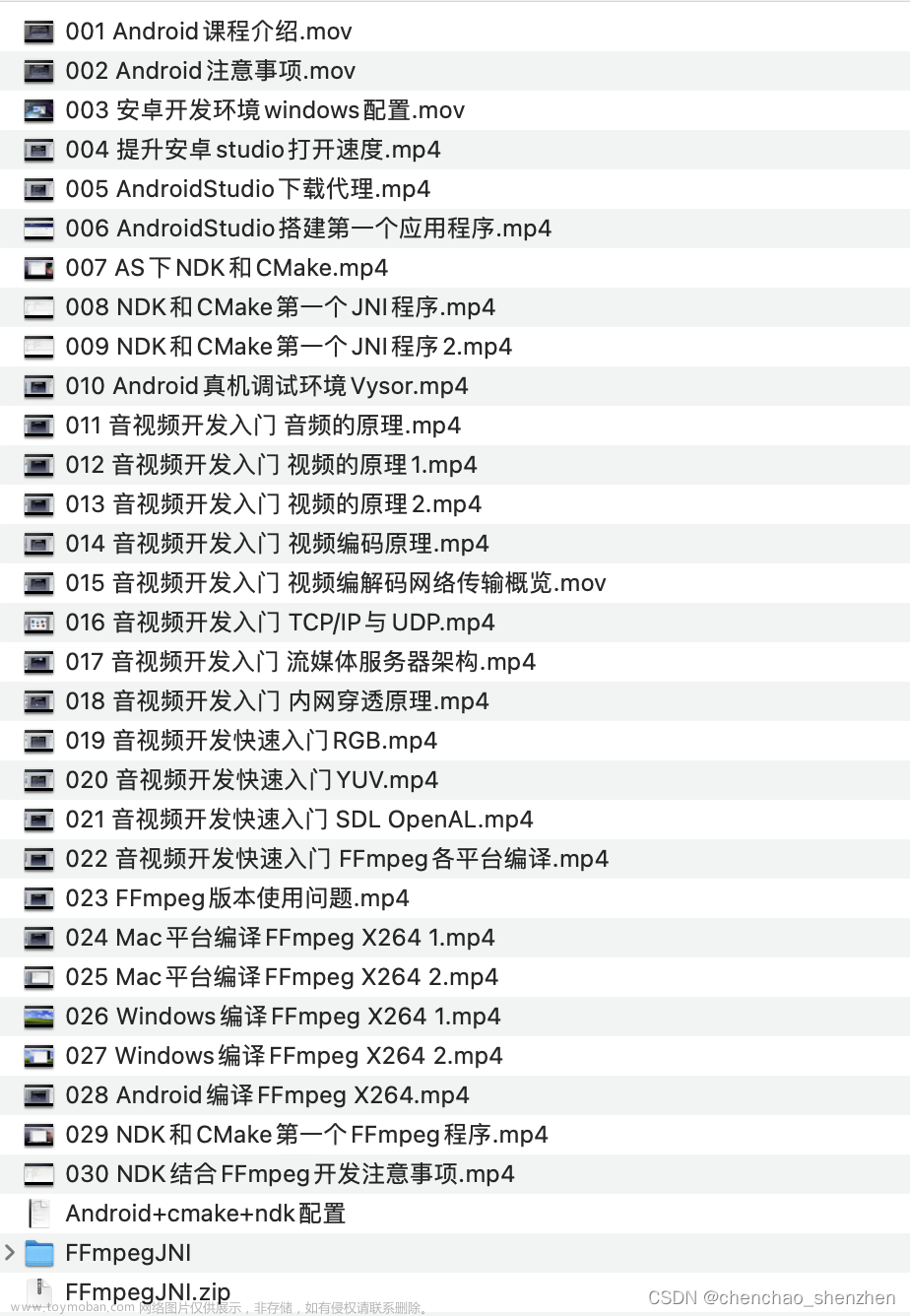AlphaPlayerPlus
一个有趣且很有创意的视频特效项目。
https://github.com/duqian291902259/AlphaPlayerPlus
前言
直播产品,需要更多炫酷的礼物特效,比如飞机特效,跑车特效,生日蛋糕融特效等,融合了直播流画面的特效。所以在字节开源的alphaPlayer库和特效VAP库的基础上进行改造,实现融合特效渲染。
支持将用户的头像、昵称、当前直播间的直播视频流等元素动态融合进视频特效中,增强用户的交互感和体验感。
Android实现
已经将原有的alphaPlayer进行升级改造,支持将用户的头像、昵称、当前直播间的直播视频流等元素动态融合进视频特效中,增强用户的交互感和体验感。
融合特效的技术原理
自研特效sdk,负责渲染视频特效。
美术负责制作特效视频,制作时将特效的颜色信息通过等分的视频区域存储,视频的左半边存放了特效原始的RGB信息,视频的右半边存放了特效的透明度和遮罩的透明度等信息。
透明视频的渲染
特效渲染时,读取左半部分纹理的RGB值,作为原始视频的主体颜色,右半部分纹理的R通道值作为Alpha值,得到视频纹理的rgba值,进行着色渲染,得到带透明度的特效纹理,如下图所示:
视频融合遮罩素材
通常特效中的融合区域,会随着场景的变换,产生近大远小的透视3D效果,而不是维持标准的矩形形状。在图形渲染技术中,对于渲染的顶点坐标组成非平行四边形形状,GPU默认对组成四边形的两个三角形分别采用线性纹理插值的方式,渲染的结果可以看到两个三角形虽然在接缝处是连续的,单其导数(切线和双线向量)在此处不连续,效果无法达到预期,如图2所示。为解决这一问题,需要使用投影插值的方式,将融合纹理渲染的2D顶点坐标,通过透视变换的到贴合特效的形状,从而模拟3D的视觉效果。可以将这一过程抽象成将一个矩形,经过透视变换,得到一个非平行四边形的过程。
将带透明度的特效纹理,与融合元素的纹理,根据资源右侧部分的G值进行融合渲染。融合渲染的RGB= (特效纹理RGB)(1-右侧G)+(融合纹理RGB)(右侧G),融合渲染的Alpha值=(右侧R)(1-右侧G)+(右侧G)(右侧G)。得到融合后的特效纹理,最终渲染到设备屏幕上。
融合特效的数据管理
原始视频与遮罩素材的融合过程以及而遮罩的渲染,是在原有右边灰色视频的基础上,采用G通道值表示遮罩的区域,后续遮罩渲染需要根据G通道的值作为融合的透明度。
因视频数据帧比较多,里面的遮罩位置、个数、文字内容、文字颜色、图片展示形式,千差万别,渲染时直接处理,有很多东西是程序未知的,所以需要对素材预处理,提前得到这些信息,生成一份渲染专用的json配置文件。这份文件要么放在视频中,要么服务器下发(目前我们这两种方式都会采用,遮罩相关的信息放视频中,与用户相关的信息接口提供)。
1,预处理工具
负责获取特效渲染所需的资源数据和遮罩数据。遮罩素材,需要专门导出一个视频(右侧部分)用于识别遮罩的区域和色值。
2,Mp4播放渲染。
其中对遮罩的识别、坐标位置的确定、变换矩阵的生成,由工具识别素材视频,最终导出json格式,写入进mp4容器的自定义box中。
我们端上需要解析出json,然后封装成对应的实体类,方便渲染时读取遮罩信息,并替换成实际的文字、图片、直播帧数据。
融合特效渲染步骤
1,原有的特效视频渲染,支持带alpha通道的mp4视频。我们可以得到视频纹理id:mVideoTextureId,包含左右灰色和透明区域。
2,使用FBO,对文字,图片,直播流的数据进行二次处理,确定渲染的顶点位置和纹理坐标,渲染成屏幕大小的纹理:fboTextureId
3,将mVideoTextureId和fboTextureId传入最终融合的着色器处理,得到最终的展示效果。
以上三个步骤,面涉及到很多细节,需要了解OpenGL的坐标体系,绘制步骤和基本原理。具体可以参看项目代码。
流程图

实现的效果


接入说明
可以参看demo项目,暂未开放。demo只提供图片和文字融合效果的实现。
1,可以实现图片、视频流融合效果
2,图片+文字的融合效果
3,配置入口:PlayerController.get(configuration, mediaPlayer)
4,VideoGiftView,只是封装了PlayerController和播放容器。
5,音视频播放器可以自定义,也可以用现有的实现。AlphaMediaPlayer便于控制解码、渲染次数。
6,其他的播放器( DefaultSystemPlayer、ExoPlayerImpl)播放的话,渲染遮罩的帧索引需要将json中的index-1,否则无法对齐原始素材效果
7,ALog:内部log输出接口,外部可以自行实现打印。
8,IFetchResource:资源接口:外部传入文本、图片等资源给遮罩帧使用。
Android API说明
初始化配置信息、PlayerController
val configuration = Configuration(context,owner)
// GLTextureView supports custom display layer, but GLSurfaceView has better performance, and the GLSurfaceView is default.
configuration.alphaVideoViewType = AlphaVideoViewType.GL_SURFACE_VIEW
// AlphaMediaPlayer便于控制解码、渲染次数,其他的播放器,渲染帧索引需要将json中的数字-1,否则无法对齐
//val mediaPlayer = DefaultSystemPlayer()
//val mediaPlayer = ExoPlayerImpl(context)
val mediaPlayer = AlphaMediaPlayer(context)
mPlayerController = PlayerController.get(configuration, mediaPlayer)
.//设置监听
mPlayerController?.let {
it.setPlayerAction(playerAction)
it.setFetchResource(fetchResource)
//it.setMonitor(monitor)
}
设置流数据监听
mPlayerController.setOnRenderLiveFrameListener(() -> {
//通知外部,有遮罩需要用到视频流画面,开始渲染直播画面,自定实现监听流,本demo无流数据来源,暂不提供实现。
// 然后将流里面的直播画面的数据共享到surfaceTexture,通过以下调用传回给sdk内部渲染:
});
IPlayerAction接口
private val playerAction = object : IPlayerAction {
override fun onVideoSizeChanged(videoWidth: Int, videoHeight: Int, scaleType: ScaleType) {
Log.i(TAG, "视频实际的宽高改变,用户改变渲染容器size:onVideoSizeChanged,videoWidth=$videoWidth, videoHeight=$videoHeight,scaleType=$scaleType")
}
override fun startAction() {
Log.i(TAG, "开始播放")
}
override fun endAction(status: Int, mVideoPath: String?) {
Log.i(TAG, "结束播放,错误码和出错的url,方便做重新播放逻辑")
}
}
资源接口说明
interface IFetchResource {
// 获取图片 (暂时不支持Bitmap.Config.ALPHA_8 主要是因为一些机型opengl兼容问题)
fun fetchImage(resource: Resource, result: (Bitmap?) -> Unit)
// 获取文字
fun fetchText(resource: Resource, result: (String?) -> Unit)
// 资源释放通知
fun releaseResource(resources: List<Resource>)
}
自定义Log
回调中使用自己的log实现
private fun initLog() {
ALog.isDebug = BuildConfig.DEBUG
ALog.log = ALogImp()
class ALogImp : IALog {
override fun i(tag: String, msg: String) {
Log.i(tag, msg)
}
override fun d(tag: String, msg: String) {
Log.d(tag, msg)
}
override fun e(tag: String, msg: String) {
Log.e(tag, msg)
}
}
测试demo,资源的路径
1,进入gift/demoRes/目录.
2,adb push demoRes /sdcard/alphaVideoGift/
3,build–>run.
注意事项:
demo的可以配置外部json
dataSource.configJsonPath = “/sdcard/alphaVideoGift/xxx.json”
也可以将json数据写入mp4视频,自定义一个box,播放视频前解析出json即可以不配置外部json文章来源:https://www.toymoban.com/news/detail-412489.html
技术实现,部分代码
1,顶点、纹理坐标array
val array = FloatArray(8)
private var floatBuffer: FloatBuffer = ByteBuffer
.allocateDirect(array.size * 4)
.order(ByteOrder.nativeOrder())
.asFloatBuffer()
.put(array)
fun setVertexAttribPointer(attributeLocation: Int) {
if (attributeLocation < 0) {
EGLUtil.checkGlError("return setVertexAttribPointer $attributeLocation")
return
}
floatBuffer.position(0)
GLES20.glVertexAttribPointer(attributeLocation, 2, GLES20.GL_FLOAT, false, 0, floatBuffer)
GLES20.glEnableVertexAttribArray(attributeLocation)
EGLUtil.checkGlError("setVertexAttribPointer $attributeLocation")
}
2,设置坐标数组
// 顶点坐标,遮罩渲染rect
val rect = config.rgbPointRect
vertexArray.setArray(
VertexUtil.create(
config.renderWidth,
config.renderHeight,
rect,
vertexArray.array
)
)
vertexArray.setVertexAttribPointer(shader.aPositionLocation)
3,顶点坐标的转换
fun create(width: Int, height: Int, rect: PointRect, array: FloatArray): FloatArray {
// x0
array[0] = switchX(rect.x.toFloat() / width)
// y0
array[1] = switchY(rect.y.toFloat() / height)
// x1
array[2] = switchX(rect.x.toFloat() / width)
// y1
array[3] = switchY((rect.y.toFloat() + rect.height) / height)
// x2
array[4] = switchX((rect.x.toFloat() + rect.width) / width)
// y2
array[5] = switchY(rect.y.toFloat() / height)
// x3
array[6] = switchX((rect.x.toFloat() + rect.width) / width)
// y3
array[7] = switchY((rect.y.toFloat() + rect.height) / height)
return array
}
private fun switchX(x: Float): Float {
return x * 2f - 1f
}
private fun switchY(y: Float): Float {
return -y * 2f + 1 //((y * 2f - 2f) * -1f) - 1f
}
4,纹理坐标的转换
fun create(width: Int, height: Int, rect: PointRect, array: FloatArray): FloatArray {
// x0
array[0] = rect.x.toFloat() / width
// y0
array[1] = rect.y.toFloat() / height
// x1
array[2] = rect.x.toFloat() / width
// y1
array[3] = (rect.y.toFloat() + rect.height) / height
// x2
array[4] = (rect.x.toFloat() + rect.width) / width
// y2
array[5] = rect.y.toFloat() / height
// x3
array[6] = (rect.x.toFloat() + rect.width) / width
// y3
array[7] = (rect.y.toFloat() + rect.height) / height
return array
}
部分融合的顶点、片元着色器
class FinalMixShader {
companion object {
private const val NO_POSITION = -1
private const val VERTEX = """
attribute vec4 a_Position;
attribute vec2 a_TexCoordinateSrc;
attribute vec4 a_TexCoordinateRgb;
attribute vec4 a_TexCoordinateAlpha;
varying vec2 v_TexCoordinateSrc;
varying vec2 v_TexCoordinateRgb;
varying vec2 v_TexCoordinateAlpha;
void main()
{
v_TexCoordinateAlpha = vec2(a_TexCoordinateAlpha.x, a_TexCoordinateAlpha.y);
v_TexCoordinateRgb = vec2(a_TexCoordinateRgb.x, a_TexCoordinateRgb.y);
v_TexCoordinateSrc = a_TexCoordinateSrc;
gl_Position = a_Position;
}
"""
private const val FRAGMENT = """
#extension GL_OES_EGL_image_external : require
precision mediump float;
uniform sampler2D u_TextureSrcUnit;
uniform samplerExternalOES u_TextureVideoUnit;
varying vec2 v_TexCoordinateSrc;
varying vec2 v_TexCoordinateRgb;
varying vec2 v_TexCoordinateAlpha;
void main()
{
vec4 alphaColor = texture2D(u_TextureVideoUnit, v_TexCoordinateAlpha);
vec4 rgbColor = texture2D(u_TextureVideoUnit, v_TexCoordinateRgb);
vec4 srcRgba = texture2D(u_TextureSrcUnit, v_TexCoordinateSrc);
if (srcRgba.rgb == vec3(0.0, 0.0, 0.0) || srcRgba.a == 0.0) {
gl_FragColor = vec4(rgbColor.rgb,alphaColor.r);
} else {
mediump float green = alphaColor.g;
mediump float percent = green;
gl_FragColor = vec4(mix(rgbColor.rgb, srcRgba.rgb, percent), mix(rgbColor.a, green, percent));
}
}
"""
}
}
部分OpenGL渲染
// 传入遮罩纹理和视频纹理
if (fboTextureId >= 0) {
GLES20.glActiveTexture(GLES20.GL_TEXTURE0)
GLES20.glBindTexture(GLES20.GL_TEXTURE_2D, fboTextureId)
GLES20.glUniform1i(shader.uTextureSrcUnitLocation, 0)
}
if (mVideoTextureId >= 0) {
GLES20.glActiveTexture(GLES20.GL_TEXTURE1)
GLES20.glBindTexture(VideoRender.GL_TEXTURE_EXTERNAL_OES, mVideoTextureId)
GLES20.glUniform1i(shader.uTextureMaskUnitLocation, 1)
}
EGLUtil.enableBlend()
// draw
GLES20.glDrawArrays(GLES20.GL_TRIANGLE_STRIP, 0, 4)
EGLUtil.checkGlError("final mix render")
其他说明
本文主要是Android端的实现,是技术预研阶段的设计思想和某些实现,实际应用中的会有更多拓展和优化。仅供学习交流,是在已有开源项目的基础上的拓展和学习。文章如有侵权,可以留言联系杜小菜。
早期sdk版本可参看:
https://github.com/duqian291902259/AlphaPlayerPlus文章来源地址https://www.toymoban.com/news/detail-412489.html
到了这里,关于Android视频融合特效播放与渲染的文章就介绍完了。如果您还想了解更多内容,请在右上角搜索TOY模板网以前的文章或继续浏览下面的相关文章,希望大家以后多多支持TOY模板网!